ТЕХДОКУМЕНТАЦИЯ > Infinite
Глава 4: Дополнительные Функции
Помимо основных функций взятия на охрану, описанных в предыдущей главе, Вы имеете доступ к
дополнительным функциям через меню. Эта глава описывает все эти функции и способ передвижения по меню.
4.1: Работа с Меню
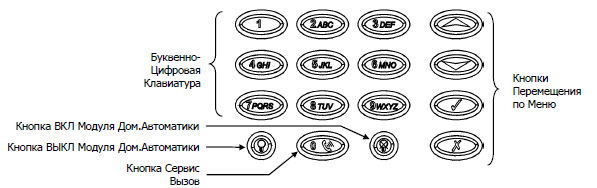
Рисунок 4.1: Вид Клавиатуры
Жидкокристаллический дисплей и клавиатура удобны для работы пользователя. Интерфейс разработан на осно-
ве меню с целью максимально облегчить работу с системой как опытным пользователям, так и только начинаю-
щим знакомство с системой. Вы можете передвигаться по меню при помощи кнопок «стрелок» (![]() /
/![]() ) и выбрать
) и выбрать
или отменить какой-либо раздел, используя кнопки ![]() и x.
и x.
Например, ниже приведен пример передвижения по меню для выполнения опции Тест Динамика.
1. Нажмите кнопку ![]() для входа в режим Меню.
для входа в режим Меню.
2. Введите ваш код пользователя; появится первый раздел меню 1. Откл.. Связи.
3. Нажимайте кнопку ![]() пока не появится раздел 7. Сервис.
пока не появится раздел 7. Сервис.
4. Нажмите кнопку ![]() для входа в пункты подменю раздела меню Сервис.
для входа в пункты подменю раздела меню Сервис.
5. Нажимайте кнопку ![]() пока не появится пункт 4. Тест Динамика.
пока не появится пункт 4. Тест Динамика.
6. Нажмите кнопку ![]() для выбора высвеченной функции.
для выбора высвеченной функции.
Как альтернативу передвижения по разделам меню, Вы можете ввести с клавиатуры цифровую команду доступа
к определенной функции, когда находитесь в режиме Меню. Цифровые команды доступа к опциям указаны в
квадратных скобках данного руководства.
![]() Нажмите кнопку x для возврата на предыдущий уровень меню. Используйте эту кнопку для выхода из
Нажмите кнопку x для возврата на предыдущий уровень меню. Используйте эту кнопку для выхода из
режима Меню , когда Вы находитесь в основном меню.
4.1.1: Время Работы в Режиме Меню.
Система автоматически выходит из режима Меню спустя некоторое время после последнего нажатия кнопки.
Интервал времени определяется в зависимости от того, какой код был использован для входа в меню. Обычно,
система автоматически выходит из режима Меню через 2 минуты, если в течение этого времени не была нажата
ни одна кнопка. Однако, если для входа в режим Меню был использован Код Установщика, то период времени
будет увеличен до 15 минут.
4.1.1: Время Работы в Режиме Меню.
Система автоматически выходит из режима Меню спустя некоторое время после последнего нажатия кнопки.
Интервал времени определяется в зависимости от того, какой код был использован для входа в меню. Обычно,
система автоматически выходит из режима Меню через 2 минуты, если в течение этого времени не была нажата
ни одна кнопка. Однако, если для входа в режим Меню был использован Код Установщика, то период времени
будет увеличен до 15 минут.
4.2: Отключение Связи
Для отключения связи:
• В основном меню, выберите Откл. Связи. [1]; все события, хранящиеся в буфере связи, а также стоящие в очереди для передачи, будут удалены.
4.3: Исключение/Отмена Исключения Датчиков
Исключенный датчик игнорируется системой при постановке на охрану, т.е. при его срабатывании система не
выдает сигнал тревоги.
Для исключения или отмены исключения датчика:
1. В меню Исключение Зон, выберите Искл/Отм Искл. [21].
2. При помощи кнопок «стрелок» выберите датчик, который Вы хотите исключить или отменить его исключение.
3. Нажмите кнопку ![]() для изменения состояния исключения.
для изменения состояния исключения.
4. Нажмите кнопку x; появится сообщение Сохранить?.
5. Нажмите кнопку ![]() для подтверждения изменения состояния.
для подтверждения изменения состояния.
Для отмены исключения всех датчиков:
1. В меню Исключение Зон, выберите Отм Искл. Всех [22].
2. Нажмите ![]() ; все датчики будут восстановлены после исключения.
; все датчики будут восстановлены после исключения.
![]() Все исключенные зоны автоматически восстанавливаются при снятии с охраны системы.
Все исключенные зоны автоматически восстанавливаются при снятии с охраны системы.
Пожарная Зона не может быть исключена.
4.4: Коды Пользователей (Пароли)
Контрольная панель поддерживает до 32 индивидуальных кодов пользователей - паролей. Каждый код состоит
из 4 цифр. Большинство системных действий требует ввода кода пользователя. Возможность выполнять те или
иные действия с системой определяется уровнем доступа кода пользователя. Эти уровни доступа предварительно определены для каждого кода.
Код 1: Мастер Код
Мастер Код имеет наивысший уровень доступа к системе. При помощи Мастер Кода можно изменять все остальные коды
пользователей за исключением Кода Установщика, Кода Охраны и Кода ЦС для ДАС. Дополни-
тельно, Мастер код обеспечивает доступ к Памяти Событий, Сервис меню и позволяет программировать расписание для Домашней Автоматики.
![]() Заводское значение Мастер Кода - 1234. Рекомендуется изменить этот код после установки системы!
Заводское значение Мастер Кода - 1234. Рекомендуется изменить этот код после установки системы!
Коды 2-19: Контролируемые Коды
При использовании контролируемого кода для взятия на охрану и снятия с охраны, на центральную станцию
будет передаваться сообщение о Взятии/Снятии.
Коды 20-25: Не-Контролируемые Коды
При использовании не-контролируемого кода для взятия на охрану и снятия с охраны, на центральную станцию
не будет передаваться сообщение о Взятии/Снятии. Для данного кода сообщение на центральную станцию о
Снятии на охрану будет передано только в том случае, если система была снята с охраны после тревоги.
Коды 26-27: Временные Коды
Временный Код возможно использовать только в течение одних суток . Этот код автоматически блокируется
спустя 24 часа после того, как был запрограммирован.
Код 28: Код Снятия под Принуждением
Код пользователя может быть запрограммирован для снятия с охраны системы, когда к этому владельца
принуждают силой. На центральную станцию будет передано соответствующее сообщение.
Код 29: Код Пользователя для Двухсторонней Аудио Связи (ДАС)
Код Пользователя для Двухсторонней Аудио Связи дает возможность пользователю установить голосовую связь
с контрольной панелью в любой момент. Данный код может использоваться только для этой цели, и не дает
доступа к любым другим функциям системы, таких, например, как снятие с охраны.
Код 30: Код Центральной Станции (ЦС) для Двухсторонней Аудио Связи (ДАС)
Код Центральной Станции для Двухсторонней Аудио Связи дает возможность оператору центральной станции
установить голосовую связь с контрольной панелью после тревоги. Данный код действует в течение десяти
минут после тревоги. Код может использоваться только для этой цели, и не дает доступа к любым другим
функциям системы, таких, например, как снятие с охраны.
Код 31: Код Охраны (в следующих версиях)
Код Охраны планируется ввести в действие в следующий версиях контрольной панели..
Код 32: Код Установщика
Код Установщика обеспечивает доступ в меню Программирования и Сервис Меню. Дополнительно, код Установщика
дает возможность просмотра и очистки Памяти Событий.
![]() Заводское значение Кода Установщика - 1111. Рекомендуется изменить этот код после установки системы!
Заводское значение Кода Установщика - 1111. Рекомендуется изменить этот код после установки системы!
4.4.1: Изменение Кодов Пользователей
Для изменения кода пользователя:
1. В основном меню выберите Пароли [4].
2. Выберите редактируемый код.
3. В под-меню выберите Изменить Код [#1]; высветится 4-значный код с мигающим курсором на первой цифре.
4. Измените код.
5. Нажмите кнопку ![]() ; новый код сохранен в памяти.
; новый код сохранен в памяти.
![]() Если Вы ввели код идентичный уже существующему коду пользователя, контрольная панель выдаст
Если Вы ввели код идентичный уже существующему коду пользователя, контрольная панель выдаст
звуковой сигнал об ошибке; новый код не будет принят панелью.
Коды 1-30 изменяются только при помощи Мастер Кода. Код Установщика и Код ЦС для ДАС изменяются
только при помощи Кода Установщика.
4.4.2: Удаление Кодов Пользователей
Для удаления кода пользователя:
1. В основном меню выберите Пароли [4].
2. Выберите удаляемый код.
3. В под-меню выберите Изменить Код [#1]; высветится 4-значный код с мигающим курсором на первой цифре.
4. Введите 0000.
5. Нажмите ![]() ; код удален.
; код удален.
![]() Мастер Код и Код Установщика не могут быть удалены !
Мастер Код и Код Установщика не могут быть удалены !
4.4.3: Описание Кодов Пользователей
Каждому коду пользователя может быть присвоено 16-значное описание.
Для изменения описания кода:
1. В основном меню выберите Пароли [4].
2. Выберите код.
3. В под-меню выберите Описание [#2].
4. Измените описание кода, используя буквенно-цифровую клавиатуру.
5. Нажмите кнопку ![]() по окончании процедуры ввода описания.
по окончании процедуры ввода описания.
4.5: Частный Номер Телефона
Функция ‘Follow-me’ - Частный Номер Телефона предназначена для информирования пользователя о происходящих в системе
охраны событиях.
Для ввода Частного Номера Телефона:
1. В основном меню выберите Частный № Тлфн [5].
2. Введите номер телефона для функции Частный Номер Телефона. Если используется функция SMS для Ча-
стного Номера Телефона, то вводимый номер должен быть номером сотового телефона, способносго
принимать SMS сообщения.
![]() Вы можете иметь доступ к программированию Частного Номера Телефона, если протокол для Направ-
Вы можете иметь доступ к программированию Частного Номера Телефона, если протокол для Направ-
ления №3 запрограммирован как SMS или ДАС для Частного Номера Телефона.
4.6: Память Событий
Память событий хранит последние 256 системных событий. Для хранения событий используется принцип FIFO
(Первым вошел, Первым вышел), т.е. когда память событий заполнена, из нее автоматически удаляется самое
старое событие.
Для просмотра памяти событий:
1. В меню Память Событий выберите Просмотр [61]; будет высвечено самое последнее событие. Используйте кнопку ![]()
для просмотра времени/даты или названия устройства/номера пользователя во второй строке дисплея.
2. Используйте кнопки «стрелки» для просмотра списка событий.
3. По окончании просмотра, нажмите x для выхода из Памяти Событий.
В памяти событий для каждого события указывается следующая информация:
• Описание события – короткое описание события, которое произошло в системе.
• Зона, где произошло событие.
• Время/дата – время и дата, когда произошло событие.
• Информация о передаче сообщения – один символ, информирующий о передаче на центральную станцию сообщения о событии.
R - сообщение передано, F - сообщение не было передано, N - сообщение не передается.
На рисунке 4.2 показно отображение информации в памяти событий для Пожарной тревоги 14 ноября 2003 года.
Сообщение было передано на центральную станцию.
|
1 ПОЖАРНАЯ ТРЕВОГА 2 14/11/03 12:34 R 3 |
1 Описание сообщения
2 Время/Дата
3 Информация о передаче сообщения на ЦС
Рисунок 4.2: Информация о событии
4.6.1: Уровень Доступа в Память Событий
Каждое происшедшее в системе событие записывается в память событий. Однако, некоторые события касаются
только установщика. К таким событиям относятся различные сервисные сообщения, которые мало интересуют
обычного пользователя. Для просмотра таких сообщений при входе в Просмотр памяти событий необходимо
ввести Мастер Код или Код Установщика. Т.е., отображаемая информация зависит от типа введенного кода при
входе в память событий.
4.6.2: Очистка Памяти Событий
Функция Очистки Памяти Событий используется для удаления всех событий из памяти. После выполнения этой
функции в память событий записывается событие об Очистки Памяти Событий. Данная функция доступна только
при использовании Кода Установщика.
Для очистки памяти событий:
1. В меню Память Событий выберите Очистить [62]; появится сообщение OK?.
2. Нажмите кнопку ![]() для подтверждения; память очищена.
для подтверждения; память очищена.
4.7: Сервисное Меню
Вход в Сервисное Меню осуществляется при помощи Кода Установщика или Мастер Кода. Это меню содержит
функции, позволяющие производить эффективное тестирование системы.
4.7.1: Установка Времени и Даты
Время и дата используется для регистрации в журнале событий происшедшего события. Также время отображается на LCD дисплее в 24-часовом формате.
Для установки времени:
1. В меню Сервис, выберите Уст Время/Дата, Установ Время [7011].
2. Введите текущее время в формате 24 часа.
3. Нажмите кнопку ![]() ; время установлено.
; время установлено.
Для установки даты:
1. В меню Сервис, выберите Уст Время/Дата, Установ Дата [7012].
2. Введите текущую дату в формате ДД/MM/ГГ.
3. Нажмите кнопку ![]() ; дата установлена.
; дата установлена.
![]() Формат индикации времени и даты определяется в Системных Опциях – смотрите раздел 9.14: .
Формат индикации времени и даты определяется в Системных Опциях – смотрите раздел 9.14: .
Если установлен 12-часовой формат, используйте кнопку ![]() для переключения между AM и PM.
для переключения между AM и PM.
4.7.2: Тест Внешней Сирены
Для тестирования внешней сирены:
• В меню Сервис, выберите Тест Внеш Срн [72]; Внешняя сирена выдаст короткий сигнал.
4.7.3: Тест Внутренней Сирены
Для тестирования внутренней сирены:
• В меню Сервис, выберите Тест Внутр Срн [73]; Внутренняя сирена выдаст короткий сигнал.
4.7.4: Тест Динамика
Для тестирования динамика:
• В меню Сервис, выберите Тест Динамика [74]; Динамик выдаст короткую последовательность звуковых сигналов.
4.7.5: Тест Датчиков
Для инициализации режима Тест Датчиков:
1. В меню Сервис, выберите Тест Датчиков [75]; появится список зарегистрированных датчиков.
2. Произведите сработку каждого датчика; после получения сигнала от датчика система удалит датчик из списка.
3. Когда из списка будут удалены все датчики, появится сообщение Конец Тест Датч.
4. Нажмите кнопку x для выхода из режима Тестирования Датчиков.
4.7.6: Передатчики
Меню Передатчики имеет две опции, которые могут помочь при установке системы.
Первая опция Список Передатчиков - список всех зарегистрированных датчиков с указанием их состояния во время передачи последнего сигнала.
Для просмотра Списка Передатчиков:
1. В меню Сервис, выберите Передатчики, Список ПРД [761]; появится информация о первом в списке передатчике.
2. Для просмотра списка передатчиков используйте кнопки «стрелки».
3. По окончании просмотра списка нажмите кнопку x для выхода.
|
1 ВХОДНАЯ ДВЕРЬ 2 С=6 ОК 3
|
1 Описание сообщения
2 Уровень сигнала
3 Состояние
Рисунок 4.3: Список передатчиков
В списке для каждого передатчика отображается следующая информация:
• Описание передатчика.
• Уровень последнего принятого сигнала.
• Аббревиатура показывает состояние датчика во время передачи последнего сигнала – смотрите Таблицу 4.1.
|
Аббревиатура |
Описание |
|
OK |
Передатчик работает нормально |
|
TМ |
Тампер открыт |
|
РБ |
Разряд батареи |
|
НС |
Отсутствует синхронизация передатчика |
|
НА |
Передатчик неактивен – смотрите раздел 7.4: Контрольное Время |
Таблица 4.1: Обозначение состояния передатчиков
![]() В большинстве случаев, состояние «нет синхронизации» появляется при несанкционированной попытке
В большинстве случаев, состояние «нет синхронизации» появляется при несанкционированной попытке
сымитировать передачу сигнала – т.е. предыдущая передача сигнала была кем-то записана и передана с
целью нарушить работоспособность системы.
Вторая опция Тест Передатчиков дает возможность идентифицировать передатчик и
определить его уровень сигнала. Если войти в эту опцию при помощи Мастер Кода,
то при каждом принятом сигнале будет звучать звуковой сигнал. Если войти в эту
опцию при помощи Кода Установщика, то при каждом принятом сигнале будет звучать последовательность
тональных сигналов, обозначающая уровень принятого сигнала от передатчика – смотрите Таблицу 4.2.
Данная опция помогает определить наиболее оптимальное место установки передатчика.
|
Уровень Сигнала |
Тоны |
|
0-2 |
1 Тон |
|
3-5 |
2 Тона |
|
6-8 |
Тона |
|
8-9 |
Тона |
Таблица 4.2: Тоны индикации уровня сигнала
Для активизации режима Тест Передатчика:
1. В меню Сервис, выберите Передатчики, Тест ПРД [762].
2. Активизируйте передатчик; прозвучит звуковой сигнал.
3. Нажмите кнопку х для выхода из режима.
4.7.7: Громкость
Для регулировки чувствительности микрофона и громкости динамика:
1. Установите двухстороннюю аудио связь.
2. В меню Сервис, выберите Громкость [77].
3. Произведите регулировку согласно следующей таблицы:
|
Нажмите… |
Для… |
|
1 |
Увеличение чувствительности микрофона |
|
4 |
Уменьшение чувствительности микрофона |
|
3 |
Увеличение громкости динамика |
|
6 |
Уменьшение громкости динамика |
Таблица 4.3: Регулировка уровней
4. Нажмите кнопку ![]() ; новые установки занесены в память.
; новые установки занесены в память.
4.7.8: Уровень GSM Сигнала
Вы можете измерять уровень принимаего GSM сигнала при помощи встроенного в систему RSSI-метра (Received
Signal Strength Indication – Индикация Уровня Принятого Сигнала). Эта опция помогает определить наиболее
оптимальное место установки контрольной панели с встроенным GSM модулем
Для просмотра уровня:
• В меню Сервис, выберите GSM Сигнал [78]; отобразится уровень принимаемого GSM сигнала сотовой сети.
|
Индикация… |
Соответствует… |
|
8 - 9 |
Хорошее место установки |
|
5 - 7 |
Приемлемое место установки |
|
Менее 5 |
Недопустимое место установки – выберите другое место установки ! |
Таблица 4.4: Уровень GSM Сигнала
4.7.9: Версия
Для просмотра версии программного обеспечения и главной платы системы.
• В меню Сервис, выберите Версия [79]; отобразится текущая версия платы (HW) и программного обеспечения (SW).
4.7.10: Разрешение Удаленного Программирования
Система предлагает различные формы доступа при удаленном программировании, которые описаны в разделе
9.14: . Если запрограммирована опция «Инициализация Удаленного Программирования Пользователем», связь
может быть установлена только, когда пользователь вручную инициализировал режим удаленного программирования.
Для ручной инициализации режима Удаленного Программирования.
• В меню Сервис выберите Разр. Уд. Прогр. [710]; начнется отсчет 30-минутного временного окна, в течение которого
возможно установить связь для удаленного программирования.
4.7.11: Зуммер на Сирену
Режим Зуммер можно распространить на внутреннюю сирену, которая будет выдавать звуковой сигнал при
нарушении (открытии) определенных зон. Внутренняя сирена будет звучать при нарушении тех зон, для
которых запрограммирован режим Зуммер. – смотрите раздел 9.14: .
Для включения или отключения режима Зуммер на Сирену:
1. В меню Сервис выберите Зуммер Сирена[711].
2. Выберите Вкючено или Выключено.
3. Нажмите ![]() , когда появится выбранная установка.
, когда появится выбранная установка.
![]() Хотя вход в меню Сервис возможен только при помощи Кода Установщика или Мастер Кода, доступ к
Хотя вход в меню Сервис возможен только при помощи Кода Установщика или Мастер Кода, доступ к
функции Зуммер на Сирену может быть осуществлен при использовании комбинации определенных
кнопок без необходимости вводить код пользователя. Для доступа функции Зуммер на Сирену в Дежурном
режимк нажмите ![]() ,? а затем
,? а затем ![]() .
.
Глава 5: Двухсторонняя Аудио Связь
Контрольная панель infinite имеет функцию Двухсторонняя Аудио Связь (ДАС), которая может применяться для
подтверждения срабатывания тревоги или при медицинской необходимости. В данной главе описывается данная
функция, ее работа и параметры программирования.
Режим Двухсторонней Аудио Связи может быть разделен на две основные группы; Входящие и Исходящие вызовы.
Эти группы отличаются особенностями по установке голосовой связи.
5.1: Входящие Вызовы
Контрольная панель может принимать входящие вызовы от оператора центральной станции или пользователя.
Пользователи системы могут использовать эту функцию как удобный способ связи со своей семьей или для
проверки своего дома, когда они отсутствуют. Вместе с тем, служба мониторинга может контактировать с
пользователем при необходимости или использовать эту функцию для прослушивания помещения в случае тревоги.
Для работы этой функции в Меню Программирование, разделе Опции Связи необходимо запрограммировать
опцию Входящие Вызовы ДАС (установить параметр Включено).
5.1.1: Коды Пользователей для режима ДАС
Для предотвращения несанкционированной попытки связи с контрольной панелью, система имеет два типа
кодов пользователей, предназначенные для использования в режиме Двухсторонней Аудио Связи. Код
Пользователя для Двухсторонней Аудио Связи дает возможность пользователю установить голосовую связь с
контрольной панелью в любой момент. Код Центральной Станции для Двухсторонней Аудио Связи дает
возможность оператору центральной станции установить голосовую связь с контрольной панелью в течение
десяти минут после тревоги.
5.1.2: Входящие Вызовы по Телефонной (PSTN) Линии
При связи по телефонной (PSTN) линии контрольная панель часто находится на одной линии с телефонным
аппаратом, автоответчиком или факсом. Поэтому важно, чтобы контрольная панель могла определить
относящийся к ней вызов. С этой целью контрольная панель использует метод двойного вызова.
Для соединения с контрольной панелью при помощи метода двойного вызова:
1. Наберите номер телефона, к которому подключена контрольная панель.
2. Подождите два или три гудка и положите трубку.
3. Подождите минимум 5 секунд и снова неберите номер; на втором звонке контрольная панель ответит
(поднимет трубку) и выдаст два тональный сигнала.
5.1.3: Входящие Вызовы по Сотовой Сети
GSM Модуль имеет собственный номер телефона (нет паралелльных подключений), и поэтому метод двойного
вызова не требуется. В этом случае пользователь или оператор центральной станции сразу могут связаться
непосредственно с контрольной панелью.
5.1.4: Процедура Установки Двухсторонней Аудио Связи
Описываемая далее процедура объясняет, как установить Двустороннюю Аудио Связь. Процедура установки
связи отличается в зависимости от того, какой канал связи исполльзуется – обычная телефонная (PSTN) линия
или сотовая сеть. Для дополнительной информации смотрите разделы 5.1.1, 5.1.2. и 5.1.3.
Для установки Двухсторонней Аудио Связи:
1. Наберите номер телефона, к которому подключена контрольная панель, используя метод двойного
вызова (PSTN линия) или прямого вызова (сотовая сеть); когда контрольная панель ответит (поднимет
трубку), прозвучат два тональный сигнала.
2. На вашем телефоне введите Код Пользователя для Двухсторонней Аудио Связи или Код Центральной
Станции для Двухсторонней Аудио Связи в течение 15 секунд.
![]() Не вводите код, пока не услышите два тональный сигнала. Любая цифра, введенная до того, как
Не вводите код, пока не услышите два тональный сигнала. Любая цифра, введенная до того, как
прозвучат сигналы, будет игнорироваться системой.
3. Если режим Двухсторонней Аудио Связи определен как «Симплекс» (смотрите раздел 9.14: .), аудио
канал открывается в режиме Разговора (микрофон включен/динамик отключен). Для переключения в
режим Прослушивания нажмите кнопку 1 на своем телефоне. Для переключения обратно в режим
Разговора нажмите кнопку 0 на своем телефоне.
4. Время соединения определяется системным параметром Время для Двухсторонней Аудио Связи. В
последние 10 секунд связи будут раздаваться двойные тональные сигналы. Для продолжения сеанса
связи нажмите кнопку 7 на вашем телефоне. Эта команда начинает новый отсчет времени.
5. Для разъединения связи до истечения запрограммированного времени нажмите на вашем телефоне кнопку
*, а затем #.
5.1.5: Блокировка Сирены
Во время Двухсторонней Аудио Связи сирена не включается. По завершении связи сирена начнет работать (если
Время Работы сирены не закончилось). Вы можете отменить включение сирены после окончания связи, нажав
кнопку 9 на вашем телефоне во время Двухсторонней Аудио Связи.
5.2: Исходящие Вызовы
Контрольная панель infinite может устанавливать Двухстороннюю Аудио Связь с пользователем системы или с
оператором центральной станции. Эта функция может применяться для подтверждения срабатывания тревоги
или при медицинской необходимости.
5.2.1: Вызов Службы Сервиса
Функция Вызова Службы Сервиса дает возможность установить Двухстороннюю Аудио Связь с
оператором центральной станции. Информацию по программированию этой функции смотрите в
разделе 10.4: Связь со Службой сервиса.
Для Сервис Вызова:
• Нажмите и удерживайте в течение нескольких секунд кнопку Сервис Вызова.

Рисунок 5.1: Кнопка Вызова службы Сервиса
5.2.2: Двухсторонняя Аудио Связь при Передаче Сообщения о Тревоге
В случае пожарной, медицинской тревоги или тревоги вторжения, контрольная панель передает
соответствующее сообщение, и затем, после получения второго сигнала подтверждения ACK 2 о приеме
центральной станцией информации, остается на линии. Это позволяет оператору оставаться на голосовой связи
с помещением, чтобы убедиться в реальности тревожной ситуации или дать рекомендации в экстренном случае.
Для работы опции, Вы должны ее запрограммировать для Направления Оповещения и Группы Событий.
Ниже описана последовательность выполняемых действий:
1. Сообщение о тревоге передается на центральную станцию, и контрольная панель получает сигнал
подтверждения о приеме (ACK 2).
2. Если опция запрограммирована для Направления Оповещения и Группы Событий, контрольная панель
остается на линии и открывает аудио канал.
3. Если режим Двухсторонней Аудио Связи определен как «Симплекс» (смотрите раздел 10.7.4.:), аудио
канал открывается в режиме Прослушивания (динамик включен/микрофон отключен). Оператор может
переключиться в режим Разговора нажатием кнопки 0 на своем телефоне. Нажатие кнопки 1
переключит связь обратно в режим Прослушивания.
4. Время соединения определяется системным параметром Время для Двухсторонней Аудио Связи. В
последние 10 секунд связи будут раздаваться двойные тональные сигналы. Для продолжения сеанса
связи нажмите кнопку 7 на вашем телефоне. Эта команда начинает новый отсчет времени.
5. Для разъединения связи до истечения запрограммированного времени нажмите на вашем телефоне
кнопку *, а затем #.
Если передается несколько сообщений, контрольная панель открывает аудио канал после передачи всех
сообщений.
![]() Когда для передачи сообщений используется протокол SIA, эта функция работает только в режиме
Когда для передачи сообщений используется протокол SIA, эта функция работает только в режиме
Разговора (включен микрофон).
5.2.3: Двухсторонняя Аудио Связь для Частного Номера Телефона
Функция Двухсторонняя Аудио Связь предназначена для устанавки связи с пользователем системы при
возникновении тревоги. Для работы этой функции для Направления Оповещения должен быть
запрограммирован протокол ДАС Частн Номер.
Ниже описана последовательность выполняемых действий:
1. Произошла тревога.
2. Контрольная панель набирает номер пользователя; после поднятия трубки выдает два тональных.
3. Нажмите любую кнопку на телефоне; контрольная панель откроет аудио канал.
![]() Если при ответе на вызов Вы нажали кнопку 9, контрольная панель одновременно с открытием аудио
Если при ответе на вызов Вы нажали кнопку 9, контрольная панель одновременно с открытием аудио
канала отключит сирену.
4. Если режим Двухсторонней Аудио Связи определен как «Симплекс» (смотрите раздел 9.14: ), аудио
канал открывается в режиме Разговора (микрофон включен/динамик отключен). Для переключения в
режим Прослушивания нажмите кнопку 1 на своем телефоне. Для переключения обратно в режим
Разговора нажмите кнопку 0 на своем телефоне.
5. Время соединения определяется системным параметром Время для Двухсторонней Аудио Связи. В
последние 10 секунд будут раздаваться двойные тональные сигналы. Для продолжения сеанса связи
нажмите кнопку 7 на вашем телефоне. Эта команда начинает новый отсчет времени.
6. Для разъединения связи до истечения запрограммированного времени нажмите кнопку * , а затем #.
Глава 6: Управление Домашней Автоматикой
Данная глава описывает различные способы управления, установленными в помещении конечными модулями
Х10. Для более полной информации смотрите Глава 11: .
6.1: Управление с Клавиатуры
При помощи встроенной клавиатуры или беспроводной клавиатуры Вы можете управлять конечными Х-10 модулями
Домашней Автоматики, используя специальные кнопки Домашней Автоматики – смотрите Рисунок 6.1
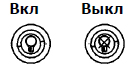
Рисунок 6.1: Кнопки Домашней Автоматики на Клавиатуре
Для управления конечными модулями Домашней Автоматики с клавиатуры:
1. Нажмите одну из двух кнопок Домашней Автоматики (Вкл или Выкл).
2. Введите 2-значный номер модуля (01-16); на модуль будет послана команда.
6.2: Управление с Брелка
Вы можете с любого зарегистрированного в системе 4-канального брелка управлять двумя конечными Х-10 модулями
Домашней Автоматики. Для более подробной информации, как запрограммировать кнопки брелка, чтобы
управлять конечными модулями Домашней Автоматики , смотрите раздел 7.7.2: Программирование функций кнопок.
6.3: Управление SMS-Сообщениями
Если в контрольной панели установлен GSM модуль, Вы можете с сотового телефона посылать команды на
включение и выключение конечных Х-10 модулей Домашней Автоматики, используя SMS сообщения. Также
необходимо выполнить программирование для тех модулей, которые будут управляться SMS-сообщениями –
смотрите раздел 11.2.5: Управление SMS .
6.3.1: Формат SMS Команд
Каждая SMS команда содержит следующие элементы:
1 Описание Команды SMS (до 43 символов свободного текста)
2 # (разделитель – отделяет описание от фактической команды)
3 Пароль - Код Пользователя (4 цифры)
4 Команда (0=Выкл, 1=Вкл)
5 Номер устройства (Конечные Модули Домашней Автоматики: 01-16)
Ниже показан пример вида SMS команды для включения котла, котнролируемого конечным модулем № 8.
|
1 |
2 |
3 |
4 |
5 |
|
К О Т Е Л В К Л |
# |
1 2 3 4 |
1 |
08 |
![]() Ввод описания SMS команды необязателен, поэтому для того чтобы система выполнила эту команду,
Ввод описания SMS команды необязателен, поэтому для того чтобы система выполнила эту команду,
Вы можете начать ввод SMS команды начиная с символа #.
6.3.2: Формат SMS-сообщения Подтверждения
После того, как система выполнила принятую SMS команду, отправителю будет отослано сообщение
подтверждения. – смотрите раздел 11.4: SMS . Сообщение содержит описание конечного модуля Домашней
Автоматики и команду, которая была выполнена.
Ниже показан пример вида SMS-сообщения подтверждения о выполненении SMS команды, приведенной в
предыдущем примере.
К О Т Е Л - В К Л
6.4: Расписание
Расписание дает возможность запрограммировать контрольную панель для отправки команд Включения и Вы-
ключения на конечные модули Домашней Автоматики в определенное время. Вы также можете запрограммиро-
вать день недели, в который расписание будет активизировано.
![]() В меню контрольной панели конечные модули Домашней Автоматики обозначены как БЛОК
В меню контрольной панели конечные модули Домашней Автоматики обозначены как БЛОК
6.4.1: Время Включения
Для ввода времени Включения Блока (конечного модуля) Домашней Автоматики:
1. В основном меню выберите Расписан. Д.А. [8].
2. Выберите Блок Домашней Автоматики.
3. В под-меню выберите Включить [#1].
4. Введите время (ЧЧ:MM).
5. Нажмите ![]() , когда на дисплее будет показано заданное время.
, когда на дисплее будет показано заданное время.
6.4.2: Время выключения
Для ввода времени Выключения Блока (конечного модуля) Домашней Автоматики:
1. В основном меню выберите Расписан. Д.А. [8].
2. Выберите Блок Домашней Автоматики.
3. В под-меню выберите Выключить [#2].
4. Введите время (ЧЧ:MM).
5. Нажмите ![]() , когда на дисплее будет показано заданное время.
, когда на дисплее будет показано заданное время.
6.4.3: Еженедельное Расписание
Для программирования дня недели, в который будет активизировано расписание:
1. В основном меню выберите Расписан. Д.А. [8].
2. Выберите Блок Домашней Автоматики.
3. В под-меню выберите Расписан [#3].
4. Используйте кнопки 1 - 7 для выбора дней недели.
|
Нажатие… |
Устанавливает… |
|
1 |
Воскресенье |
|
2 |
Понедельник |
|
3 |
Вторник |
|
4 |
Среда |
|
5 |
Четверг |
|
6 |
Пятница |
|
7 |
Суббота |
Таблица 6.1: Еженедельное расписание
5. Нажмите ![]() , когда на дисплее будет показано требуемое значение.
, когда на дисплее будет показано требуемое значение.
Глава 7: Устройства (Передатчики)
Данная глава описывает как зарегистрировать устройства (передатчики) в системе и запрограммировать функции
для каждого из этих устройств. Для более подробной информации обратитесь к инструкциям для каждого устройства.
7.1: Регистрация Передатчика
Каждое устройство должно быть зарегистрировано в системе, чтобы система могла идентифицировать источник
сигнала и отреагировать соответствующим образом. Каждый передатчик имеет индивидульный шифрованный код.
При регистрации этот код заносится в систему.
Для регистрации устройства в системе:
1. В Меню Программирование, выберите Устройства [91].
2. Выберите тип регистрируемого передатчика. Например, если необходимо зарегистрировать беспровод-
ной датчик в зону, выберите раздел Зоны.
3. Выберите номер зоны (например, Зона 4); система инициализирует Режим Регистрации. Во время Режима
Регистрации система должна принять два сигнала от передатчика.
Если устройство уже зарегистрировано в выбранном месте, система не будет инициализировать Режим
Регистрации. Если устройство зарегистрировано в другом месте, попытки зарегистрировать это устрой-
ство системой будут игнорироваться.
4. Зарегистрируйте устройство – более подробная информация приведена в Приложении B.
5. После приема двух сигналов высветиться сообщение СОХРАНИТЬ? .
6. Нажмите ![]() для подтверждения регистрации или произведите отмену.
для подтверждения регистрации или произведите отмену.
7.2: Описание Передатчика
Вы можете ввести 16-символьное описание для каждого устройства, за исключением сирены. Эти описания помогут
идентифицировать устройство при работе и программировании системы.
Для ввода описания устройства:
1. Из меню Программирование выберите Устройства [91].
2. Выберите тип устройства.
3. Из под-меню Устройств, выберите Описание.
4. Введите или отредактируйте описание, используя буквенно-цифровую клавиатуру.
5. Нажмите ![]() после окончания редактирования.
после окончания редактирования.
7.3: Удаление Устройств
При необходимости Вы можете удалить устройство из системы. Важно удалить неиспользуемые устройства по
двум причинам. Во-первых, вместо неиспользуемого устройства на его место Вы сможете зарегистрировать новый
передатчик. Во-вторых, если устройство - беспроводной датчик, важно удалить его, чтобы система не реа-
гировала на неполученные тестовые сигналы от него.
Удаление устройств:
1. В меню Программирование, выберите Устройства [91].
2. Выбрать тип беспроводного устройства, которое Вы хотите удалить.
3. В подменю Устройства, выбрать Удалить.
4. Нажать ![]() , чтобы подтвердить удаление.
, чтобы подтвердить удаление.
7.4: Контрольное Время
Производимые компанией Electronics Line 3000 беспроводные датчики посылают тестовый сигнал примерно
через 1 час после последнего переданного сигнала. Если система не получила сигнал от передатчика в течение
определенного периода времени, то это устройство определяется как неактивное.
Период времени, через которое передатчик считается неактивным, называется Контрольным Временем.
Для программирования Контрольного Времени:
1. В меню Программирование выберите Устройства, Контрол. Время [916].
2. Ввести Время между 4:00 и 8:59 часами.
7.5: Синхронизация
Передачи сигналов, которые несинхронизированы, не воспринимаются системой. Например, невозможно взять
на охрану или снять с охраны систему брелком, у которого отсутствует синхронизация. В этом случае возможно
повторно синхронизировать передатчик и восстановить его нормальную работоспособность.
Для Синхронизации передатчика:
1. Из меню Программирование, выберите Устройства, Синхрониз. ПРД [917]; начнется 10-минутный
временной интервал.
2. В течение этого 10-минутного интервала, если от не-синхронизированного передаптчика был принят
сигнал, передатчик будет синхронизирован.
7.6: Зоны
Контрольная панель infinite имеет 33 зоны. Зоны 1-32 предназначены для беспроводных датчиков. В одну зону
регистрируется только один датчик. В системе могут испольтзоваться ИК датчики, магнитные датчики, дымовые
датчики и др. Все типы устройств имеют встроенную функцию передачи тестового сигнала, информирующего о
нормальной работоспособности этих устройств.
Зона 33 – проводная зона, клеммы для подключения которой расположены на плате. Эта зона программируется
также, как и беспроводные зоны, за исключением режимов регистрации и удаления устройств.
В данном разделе приведено описание программирования датчиков. Для информации относительно регистрации,
редактирования описания и удаления, смотрите раздел 7.1, 7.2 и 7.3, соответственно.
7.6.1: Тип Зоны
Тип зоны определяет тип тревоги, которую выдает система при срабатывании датчика.
Для программирования Типа Зоны:
1. В меню Программирование, выберите Устройства, Зоны [911].
2. Выберите датчик для программирования.
3. Из под-меню датчика, выберите Тип Зоны [#2].
4. Выберите тип зоны из таблицы 7.1.
|
Тип Зоны |
Описание |
|
Нормальная |
Когда система находится на охране, при нарушении этой зоны сигнал тревоги (вторжения) будет выдан немедленно. |
|
Входа/Выхода |
Когда система находится на охране, эта зона при ее нарушении инициирует отсчет времени задержки на вход. Если система не была снята с охраны в течение этого времени, будет выдан сигнал тревоги (вторжения). |
|
Проходная |
Если зона Входа/Выхода была нарушена первой, сигнал тревоги не будет выдаваться при нарушении Проходной зоны в течение задержки на вход. Если система не была снята с охраны до истечения этого времени, будет выдан сигнал тревоги. Когда сис- тема находится на охране и не действует задержка на вход, при нарушении Проход- ной зоны сигнал тревоги (вторжения) будет выдан немедленно. |
|
Подачи Тревоги |
Зона подачи тревоги постоянно активна, вне зависимости, стоит система на охране или снята с охраны. При нарушении этой зоны выдается соответствующий сигнал тревоги (Подача Тревоги). |
|
Медицинская |
Медицинская зона постоянно активна. При нарушении этой зоны выдается соответствующий сигнал тревоги (Медицинская Тревога). |
|
Пожарная |
Пожарная зона постоянно активна. При срабатывании пожарного (дымового) датчика выдается соответствующий сигнал тревоги (Пожарная Тревога). |
|
24-Часовая |
При срабатывании этого типа зоны будет выдан сигнал тревоги (Тревога Вторжения), даже если система снята с охраны. |
|
24 Часовая-X (в следующих версиях) |
Зона 24 Часовая-X – данный тип зоны будет реализован в следующих версиях систе- мы. |
|
Контроля Среды |
Данный тип зоны предназначен для датчиков контроля окружающей среды, таких как датчик контроля протечки воды и датчик контроля учечки газа. Вид тревоги при срабатывании датчика зависит от типа датчика, приписанного к зоне. Зоны этого типа постоянно активны. |
|
Не Используемая |
Все сигналы тревоги от датчика игнорируются системой. Однако, датчик может использоваться для активизации конечных модулей Х10 при работе с Домашней Автоматикой. |
Таблица 7.1: Типы Зон
7.6.2: Выбор режима Взятия на Охрану
Опция выбора режима Взятия на охрану позволяет определить для зоны режим взятия на охрану, к которому
она будет приписана. Т.е., определить для зоны режим взятия на охрану, при котором она ставится на охрану.
Для пограммирования режима Взятия на охрану для зоны:
1. В меню Программирование, выберите Устройства, Зоны [911].
2. Выбрать датчик, который Вы хотите запрограммировать.
3. В подменю зоны, выберите Режим Охр [#3]; показан текущий параметр для зоны.
|
Параметр |
Описание |
|
1 (F) |
Зона включена в режим Полной Охраны |
|
2 (P) |
Зона включена в режим Частичной Охраны |
|
3 (PE) |
Зона включена в режим Охраны Периметра |
Таблица 7.2: Параметры для режимов Взятия на Охрану
1. Используя кнопки 1, 2 и 3 выберите соответсвующее значение.
2. Нажмите ![]() , когда высветится выбранный параметр.
, когда высветится выбранный параметр.
![]() Данная опция не программируется для зон Подачи Тревоги, Медицинской, Пожарной и 24-часовой.
Данная опция не программируется для зон Подачи Тревоги, Медицинской, Пожарной и 24-часовой.
7.6.3: Сирена
Для каждой зоны при тревоге можно запрограммировать включение сирены или выдачу «тихого» сигнала тре-
воги, при котором передается сообщение только на центральную станцию.
Для программирования параметров Сирены:
1. В меню Программирование, выберите Устройства, Зоны [911].
2. Выберите зону, для которой Вы хотите программировать параметры сирены.
3. В подменю зоны, выберите Сирена [#5]; будет показана текущая установка сирены для зоны.
4. Выберите Включено или Выключено.
![]() Пожарная зона всегда активизирует сирену независимо от того, что запрограммировано.
Пожарная зона всегда активизирует сирену независимо от того, что запрограммировано.
Если работа сирены выключена для зоны Подачи тревоги, это также блокирует все виды индикации
тревоги в случае срабаты вания зоны Подачи Тревоги.
7.6.4: Зуммер
Когда включен режим Зуммера, при нарушении зоны, когда система снята с охраны, будет звучать сигнал внут-
ренней сирены.
Для программирования режима Зуммера:
1. В меню Программирование, выберите Устройства, Зоны [911].
2. Выберите зону, для которой Вы хотите программировать режим Зуммера.
3. В подменю зоны, выберите Зуммер [#6]; будет показана текущая установка режима Зуммера для зоны.
4. Выберите Включено или Выключено.
7.6.5: Принудительное Взятие на Охрану
Принудительное взятие на охрану дает возможность взять систему на охрану с открытыми (не готовыми к
охране) зонами. Например, если охраняемая магнитным датчиком дверь открыта, Вы можете поставить на
охрану систему в таком состоянии, если для открытой зоны запрограммирована опция Принудительное взятие
на охрану. Дверь должна быть закрыта до истечения времени задержки на выход. В противном случае,
прозвучит сигнал тревоги. Если опция Принудительное взятие на охрану не запрограммирована для открытой
зоны, система не встанет на охрану пока зона (датчик) не будет приведена в нормальное состояние.
Для программирования опции Принудительное взятие на охрану:
1. В меню Программирование, выберите Устройства, Зоны [911].
2. Выберите зону, которую Вы хотите программировать.
3. В подменю зоны, выберите Принуд Охр [#7]; будет показана текущая установка для зоны.
4. Выберите Включено или Выключено
![]() Для того, чтобы опция Принудительное взятие на охрану работала, необходимо также запрограммировать
Для того, чтобы опция Принудительное взятие на охрану работала, необходимо также запрограммировать
возможность ее работы в Системных Опциях (смотрите раздел Глава 11: .
7.6.6: Переустановка
Зона, запрограммированная как зона с Переустановкой, может выдавать тревогу ограниченное число раз в течение
определенного периода времени. Параметры для Переустановки определяются в разделе Системные Опции.
Для программирования опции Переустановка:
1. В меню Программирование, выберите Устройства, Зоны [911].
2. Выберите зону, которую Вы хотите программировать.
3. В подменю зоны, выберите Переустан [#8]; будет показана текущая установка для зоны.
4. Выберите Включено или Выключено.
![]() Опция Переустановки не программируется для постоянно активных зон (Подачи Тревоги, Медицин-
Опция Переустановки не программируется для постоянно активных зон (Подачи Тревоги, Медицин-
ской, Пожарной и 24-часовой).
7.7: Брелки
Контрольная панель infinite поддерживает два типа радиобрелков, EL-2611 и EL-2614. Вы можете зарегистриро-
вать до восьми брелков в системе. Рисунок 7.1 иллюстрирует эти брелки и функции, назначенные их кнопкам.
Для информации относительно регистрации, редактирования описания и удаления, смотрите раздел 7.1, 7.2 и
7.3, соответственно.
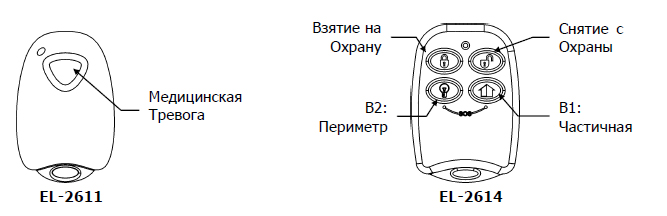
Рисунок 7.1: Назначение Кнопок
В данном разделе приводятся параметры программирования исключительно для радиобрелков EL-2614. Эти па-
раметры программирования не применимы для EL-2611.
7.7.1: Тип брелка
Каждому зарегистрированному брелку можно определить тип: Контролируемый или Не-Контролируемый. При
использовании Контролируемого брелка система передает на центральную станцию сообщения о взятии на охрану
и снятии с охраны. При использовании Не-Контролируемого брелка система передает сообщение о снятии
с охраны, только если снятие было произведено после тревоги.
Для программирования типа брелка:
1. В Меню Программирование, выберите раздел Устройства, Брелки [912].
2. Выберите брелок для программирования.
3. В под-меню для Брелков выберите Тип [#2]; будет высвечиваться текущий параметр.
4. Выберите тип Контролируемый или Не-Контролируемый.
7.7.2: Программирование функций кнопок
Брелок EL-2614 имеет две кнопки (B1 и B2), которые Вы можете запрограммировать индивидуально. Заводские
параметры для B1 и B2 предлагают различные методы постановки на охрану. Вместе с тем, Вы можете запрограммировать
эти кнопки, чтобы управлять конечными модулями Домашней Автоматики.
Для программирования кнопок B1 и B2:
1. В меню Программирование выберите Устройства, Брелки [912].
2. Выберите брелок для программирования.
3. В подменю для Брелков, выберите кнопку, функции которой Вы хотите запрограммировать; для B1 выберите [#4], для B2 выберите [#5].
4. Выбрать Модуль, которым Вы хотите чтобы кнопка управляла (01-16) или введите 00, чтобы запрограммировать заводские функции кнопок.
Заводские функции кнопок:
B1: Частичное Взятие на Охрану системы
B2: Взятие на охрану Периметра
7.7.3: Подача тревоги SOS (EL-2614)
Используя брелок с четырьмя кнопками, Вы можете активизировать Тревогу
SOS, нажимая на две кнопки одновременно. Рисунок 7.2 иллюстрирует, как
активизировать Тревогу SOS на радиобрелке EL-2614.
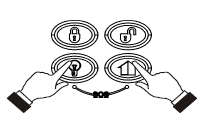
Рисунок 7.2: Подача Тревоги SOS
7.8: Клавиатуры
Система поддерживает до 8 беспроводных клавиатур. За исключением кнопки Сброс работа обеих клавиатур EL-
2620 и EL-2640 идентична..
Информацию о регистрации, редактировании описания и удалении смотрите в разделах 7.1, 7.2 и 7.3, соответственно.
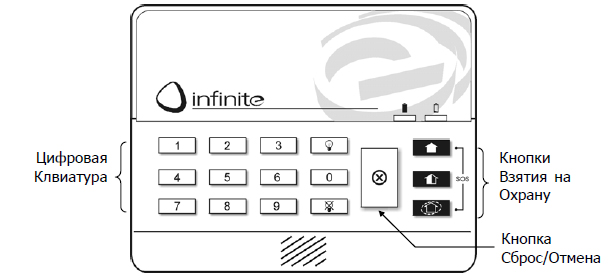
Рисунок 7.3: Клавиатура EL-2620
7.8.1: Кнопка Подачи тревоги SOS
Используя любую из беспроводных дополнительных клавиатур, Вы можете
активизировать Тревогу SOS, нажимая одновременно кнопки Полная постановка на охрану и
Постановка на охрану Периметра. Рисунок 7.4 иллюстрирует, как активизировать Тревогу SOS на беспроводной дополнительной клавиатуре EL-2620.
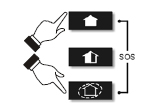
Рисунок 7.4: Подача тревоги SOS (EL-2620)
7.9: Ретрансляторы
Ретрансляторы предназначены для увеличения радиуса действия беспроводных датчиков (передатчиков) в
системе. В системе может быть зарегистрировано до 4 ретрансляторов. Через один ретранслятор может
работать до 8 передатчиков. Информацию о регистрации, редактировании описания и удалении смотрите в раз-
делах 7.1, 7.2 и 7.3, соответственно.
7.10: Внешняя Сирена
Контрольная панель может иметь дополнительный встроенный передатчик, который посылает сигнал тревоги и
информацию о состоянии режима охраны на приемник беспроводной сирены. Этот передатчик должен быть зарегистрирован в приемнике сирены.
Регистрация передатчика в приемнике сирены:
1. Установить приемник сирены в режим Регистрации – для подробной информации обратитесь к инструкции по установке сирены.
2. Активизировать сирену, используя команду Тест Внешней Сирены – смотрите раздел 4.7.2: Тест Внешней Сирены.
3. Активизировать сирену повторно; передатчик установленный в контрольной панели будет зарегистрирован приемником сирены.
Если установленна 2-направленная сирена, то в состав этой сирены входит передатчик, который должен быть
зарегистрирован в системе. Информацию о регистрации, редактировании описания и удалении смотрите в разделах 7.1, 7.2 и 7.3, соответственно.
7.10.1: Тип Сирены
Контрольная панель поддерживает 1-направленные и 2-направленные сирены. Для правильной работы сирены
Вы должны учесть эту особенность и определить тип используемой сирены при программировании.
Для программирования типа сирены:
1. В меню Программирование выберите Устройства, Сирена, Тип Внеш Срн [9152].
2. Выберите Тип внешней сирены или опцию Нет внеш сирены, если сирена не используется.
7.10.2: Задержка Включения Сирены
Задержка включения Сирены - период времени, в течение которого внешняя сирена не звучит после того, как
произошла тревога, вызванная нормальной, проходной или 24 часовой зоной. Эта функция выполнима только
тогда, когда система не полностью поставлена на охрану. В течение времени задержки включения Сирены звучит только внутренняя сирена, и сообщение на ЦС будет послано только по истечении времени задержки. Это дает пользователю достаточно времени, чтобы поставить систему на охрану, в случае если тревога была случайно вызвана во время Взятия на охрану Периметра или при Частичном Взятии. Если пользователь снимет с охраны систему в течение времени Задержки включения Сирены, сообщение о событии не будет послано на центральную станцию.
Для программирования Времени задержки работы Сирены:
1. В меню Программирование выберите Устройства, Сирена, Сирена Задерж. [9153].
2. Введите Время задержки включения Сирены (000-063 секунды).
3. Нажмите кнопку ![]() , когда на дисплее будет показано заданное время.
, когда на дисплее будет показано заданное время.
7.10.3: Время Работы Сирены
Время работы Сирены - период времени, в течение которого сирена активизирована после того, как произошла тревога.
Для программирования Времени работы сирены:
1. В меню Программирование выберите Устройства, Сирена, Сирена Время [9154].
2. Введите Время работы Сирены (001-254 секунды).
3. Нажмите ![]() , когда на дисплее будет показано заданное время.
, когда на дисплее будет показано заданное время.
7.10.4: Беспроводной Модуль Сирены
Модуль infinite-WSM (Wireless Sounder Module) – дополнительный модуль позволяет работать контрольной
панели infinite с большинством используемых типовых сирен. Работа модуля поддерживается версиями
контрольной панели, начиная с 2.01 и выше.
Для работы модуля infinite-WSM, установите тип сирены как 1-направленная. Время работы сирены программируется
в пределах 001-254 секунды. Если Вы хотите использовать таймер работы внутренней сирены, запрограммируйте параметр Сирена Время как 255 (непрерывно).
![]() Если параметр Сирена Время запрограммирован как 255 (непрерывно), внешняя сирена будет работать
Если параметр Сирена Время запрограммирован как 255 (непрерывно), внешняя сирена будет работать
до тех пор, пока не окончится время работы внутренней сирены. В этом случае, внутренняя сирена
контрольной панели будет работать 255 секунд
7.11: СмартКлючи (в следующей версии)
Смартключ позволяет пользователю ставить на охрану и снимать с охраны систему без ввода кода. Вы можете
зарегистрировать до 16 смартключей в системе. Для информации относительно регистрации, редактирования
описания и удаления, смотрите раздел 7.1, 7.2 и 7.3, соответственно.
7.11.1: Тип Смартключа
Каждому зарегистрированному смартключу можно определить тип: Контролируемый или Не-Контролируемый.
При использовании Контролируемого смартключа система передает на центральную станцию сообщения о взятии на охрану и снятии с охраны.
При использовании Не-Контролируемого смартключа система передает сообщение о снятии с охраны, только если снятие было произведено после тревоги.
Для программирования типа смартключа:
5. В Меню Программирование, выберите раздел Устройства, Смарт-Ключи [918].
6. Выберите брелок для программирования.
7. В под-меню выберите Тип [#2]; будет высвечиваться текущий параметр.
8. Выберите тип Контролируемый или Не-Контролируемый.
Глава 8: Время на Вход/Выход и Тоны Взятия
В этой главе описано, как программировать Время задержки на Вход/ Выход, тоны звучания сирен в течение
времени задержки на Выход/Вход, постановки на охрану и снятие с охраны.
8.1: Задержка на Вход/Выход
Время задержки на Вход/Выход определяет количество времени, в течение которого пользователь должен Поставить на охрану или Снять с охраны систему прежде, чем будет активизирована тревога. При обратном отсчете времени в течение времени задержки внутренняя сирена выдает последовательные тональные сигналы.
Вы можете запрограммировать индивидуальное время задержки на Вход и Выход для каждого режима взятия на охрану.
Для программирования Времени задержки на Выход:
1. В меню Программирование выберите Задержки, Выход. Задержки [921].
2. Выберите режим взятия на охрану, для которого Вы хотите запрограммировать задержку на Выход:
Полная Охрана [#1], Частич. Охрана [#2] или Перим. Охрана [#3].
3. Введите время задержки (000-255 секунд).
4. Нажмите ![]() , когда на дисплее будет показано заданное время.
, когда на дисплее будет показано заданное время.
Для программирования Времени задержки на Вход:
1. В меню Программирование выберите Задержки, Вход. Задержки [922].
2. Выберите режим взятия на охрану, для которого Вы хотите запрограммировать задержку на Выход:
Полная Охрана [#1], Частич. Охрана [#2] или Перим. Охрана [#3].
3. Введите время задержки (000-255 секунд).
4. Нажмите ![]() , когда на дисплее будет показано заданное время.
, когда на дисплее будет показано заданное время.
8.2: Взятие на охрану при Выходе
Функция Взятие на охрану при выходе отменяет оставшееся временя задержки на Выход, которая продолжает
отсчитываться, после того, как пользователь уже покинул помещение. Эта функция автоматически ставит на
охрану систему, когда зона Входа / Выхода закрыта в течение задержки времени на Выход.
Для программирования функции Взятие на охрану при Выходе:
1. В меню Программирование выберите Задержки, Взят при Выход [923].
2. Выберите Включено или Выключено.
8.3: Тоны Режима Охраны
Тоны Режима охраны – тональное звучание внутренних или внешних сирен при постановке и снятия системы.
Каждый тип тонов можно Включить или Выключить в соотвествии с требованиями работы системы.
8.3.1: Тоны Задержки на Выход
Для программирования тона звучания внешней сирены в течение задержки на Выход:
1. В меню Программирование выберите Тоны, Тоны Выхода, Тоны Внеш Срн [9311].
2. Выберите Включено или Выключено.
Для программирования тона звучания внутренней сирены в течение задержки на Выход:
1. В меню Программирование выберите Тоны, Тоны Выхода, Тоны Внутр Срн [9312].
2. Выберите Нет Тонов, 4 Типа Тонов, Постоянные Тоны.
8.3.2: Тоны Задержки на Вход
Для программирования тона звучания внешней сирены в течение задержки на Вход:
1. В меню Программирование выберите Тоны, Тоны Входа, Тоны Внеш Срн [9321].
2. Выберите Включено или Выключено.
Для программирования тона звучания внутренней сирены в течение задержки на Выход:
1. В меню Программирование выберите Тоны, Тоны Входа, Тоны Внутр Срн [9322].
2. Выберите Нет Тонов, 4 Типа Тонов, Постоянные Тоны.
8.3.3: Тоны Взятия на Охрану
Для программирования тона звучания внешней сирены при Взятии на охрану системы:
1. В меню Программирование выберите Тоны, Тоны Взятия, Тоны Внеш Срн [9331].
2. Выберите Включено или Выключено.
Для программирования тона звучания внутренней сирены в течение задержки на Выход:
1. В меню Программирование выберите Тоны, Тоны Взятия, Тоны Внутр Срн [9332].
2. Выберите Включено или Выключено.
8.3.4: Тоны Снятия с Охраны
Для программирования тона звучания внешней сирены при Снятии с охраны системы:
1. В меню Программирование выберите Тоны, Тоны Снятии, Тоны Внеш Срн [9341].
2. Выберите Включено или Выключено.
Для программирования тона звучания внутренней сирены в течение задержки на Выход:
1. В меню Программирование выберите Тоны, Тоны Снятии, Тоны Внутр Срн [9342].
2. Выберите Включено или Выключено.
8.3.5: Тоны Домашней Автоматики
Тоны Домашней Автоматики звучат, когда пользователь с клавиатуры или беспроводного брелка-передатчика
посылает команду на оконечный модуль Х-10 домашней автоматики.
Для программирования тона звучания внутренней сирены при использовании функции Домашней Автоматики:
1. В меню Программирование выберите Тоны, Тоны Дом. Авт. [935].
2. Выберите Включено или Выключено.
8.4: Тоны Системных Неисправностей
Тоны системных неисправностей информируют пользователя о существовании неполадок в системе. Услышав
данные сигналы, пользователь на LCD дисплее может определить, какая именно неисправность существует в
системе. Для дополнительной информации смотрите разде 3.4.2: .
8.4.1: Тоны Неисправностей
Опция Тоны неисправностей позволяет включить или выключить звуковую индикацию неисправностей системы.
Для программирования опции Тоны неисправностей:
1. В меню Программирование выберите Тоны, Тоны Неисправ [936].
2. Выберите Включено или Выключено.
8.4.2: Тоны Неисправности Телефонной Линии
Большинство тональных сигналов системных неисправностей не работают в период времени с 22:00 до 7:00,
чтобы не беспокоить отдыхающих людей. Однако, Вы можете запрограммировать систему, чтобы тональный
сигнал о неисправности телефонной линии, например при блокировании линии, выдавался немедленно в любое
время суток при определении данной неисправности.
Для программирования опции Тоны неисправности Телефонной Линии:
1. В меню Программирование выберите Тоны, Тоны Тлф Неиспр [937].
2. Выберите Немедленно или Задержка.
![]() Данная опция не действует, если опция Тоны неисправностей выключена..
Данная опция не действует, если опция Тоны неисправностей выключена..
